DUYURULAR!
- Artık her mesajı (konu değil) ayrı ayrı Sık Kullanılanlara ekleyebilirsiniz. Ve herhangi bir konuya mesaj yazarken editör penceresi üzerinde bulunan Favori Mesajlar butonunda favladığınız mesajı seçebilirsiniz.
- Artık forum üyelerinin Portal'a ayrıca üye olmasına gerek kalmayacak. Forum kullanıcı adı ve şifresiyle portala giriş yapabileceksiniz. Şuan açıldı ancak geliştirmesi sürüyor.
Vestel TV D-Smart Modül Kurulumu Nasıl Yapılır Resimli Anlatım
Moderatör: aknctn
Bu konu 0 kez öne çıkarıldı
⬆️ Öne Çıkar
teknofenomen, 16 Haz 2019 13:46
Vestel Tv'de D-Smart kurulumu, Vestel Tv D-Smart kurulumu nasıl yapılır
D-Smart kartınızı modül içerisine yerleştirdikten sonra modülün iki yanındaki yerleştirme kızaklarına dikkat ederek uygun bir biçimde Vestel televizyonunuza yerleştiriniz. D-Smart müşteri hizmetlerini arayarak cihaz eşleştirme ve aktivasyon işlemlerinizi yapınız. Bu işlem tele sekreter ile yapılmaktadır. Tüm anlatımları tamamladıktan sonra herhangi bir sorun yaşarsanız yine arayarak aynı işlemleri yapın ve televizyonunuzu bir kere kapatıp açın.
Kumandadan menü tuşuna basarak kurulum menüsüne gelin
Kumandadan "OK" tuşuna basın ve çıkan menüden "İlk Kurulum" 'a gelin
Çıkan uyarıyı onayladıktan sonra ki UNUTMAYIN KANAL VE TÜM TV AYARLARINIZ SIFIRLANIP SİLİNECEK karşınıza ilk kurulum ekranı gelecek Türkçe dili seçerek devam edin
Ardından gelecek ekrandaki seçenekleri aşağıda bulunan ilgili resimdeki gibi seçin
Ev modunu seçerek devam edin
Karşınıza gelecek bir sonraki ekranda internet ağ ayarlarınızı yapmanız gerekecek tabi isteğe bağlı bir seçenektir hayır diyerek atlayabilirsiniz
Kablolu ya da kablosuz internet bağlantı tipinizi seçerek devam edin. Kablosuzu seçerseniz Wifi şifrenizi girmeniz gerekecektir. Modeminizden WPS tuşuna basarak, TV'deki ayarlardan kablosuzu seçtikten sonra çıkan WPS seçeneğini seçerek şifre girmeden de kolayca bağlanabilirsiniz
Bir sonraki ekranda seçmeniz gereken kurulum tipi seçeneği çok önemli. Karşınıza "STANDART" olarak çıkacak seçeneği sağ ve sol yön tuşları ile "D-SMART" olarak seçin
D-Smart olarak resimdeki gibi değiştirin
Ardından "OK" tuşu ile devam edin ve kurulumun tamamlanmasını bekleyin
Bir sonraki ekranı onaylayarak devam edin
Ve hazırsınız iyi seyirler Artık kilit simgesi olan kanalları izleyebiliyor olacaksınız. İyi seyirler.
D-Smart kartınızı modül içerisine yerleştirdikten sonra modülün iki yanındaki yerleştirme kızaklarına dikkat ederek uygun bir biçimde Vestel televizyonunuza yerleştiriniz. D-Smart müşteri hizmetlerini arayarak cihaz eşleştirme ve aktivasyon işlemlerinizi yapınız. Bu işlem tele sekreter ile yapılmaktadır. Tüm anlatımları tamamladıktan sonra herhangi bir sorun yaşarsanız yine arayarak aynı işlemleri yapın ve televizyonunuzu bir kere kapatıp açın.
Kumandadan menü tuşuna basarak kurulum menüsüne gelin
Kumandadan "OK" tuşuna basın ve çıkan menüden "İlk Kurulum" 'a gelin
Çıkan uyarıyı onayladıktan sonra ki UNUTMAYIN KANAL VE TÜM TV AYARLARINIZ SIFIRLANIP SİLİNECEK karşınıza ilk kurulum ekranı gelecek Türkçe dili seçerek devam edin
Ardından gelecek ekrandaki seçenekleri aşağıda bulunan ilgili resimdeki gibi seçin
Ev modunu seçerek devam edin
Karşınıza gelecek bir sonraki ekranda internet ağ ayarlarınızı yapmanız gerekecek tabi isteğe bağlı bir seçenektir hayır diyerek atlayabilirsiniz
Kablolu ya da kablosuz internet bağlantı tipinizi seçerek devam edin. Kablosuzu seçerseniz Wifi şifrenizi girmeniz gerekecektir. Modeminizden WPS tuşuna basarak, TV'deki ayarlardan kablosuzu seçtikten sonra çıkan WPS seçeneğini seçerek şifre girmeden de kolayca bağlanabilirsiniz
Bir sonraki ekranda seçmeniz gereken kurulum tipi seçeneği çok önemli. Karşınıza "STANDART" olarak çıkacak seçeneği sağ ve sol yön tuşları ile "D-SMART" olarak seçin
D-Smart olarak resimdeki gibi değiştirin
Ardından "OK" tuşu ile devam edin ve kurulumun tamamlanmasını bekleyin
Bir sonraki ekranı onaylayarak devam edin
Ve hazırsınız iyi seyirler Artık kilit simgesi olan kanalları izleyebiliyor olacaksınız. İyi seyirler.
Etiketler:
| Link: | |
| BBcode: | |
| HTML: | |
| Hide post links |